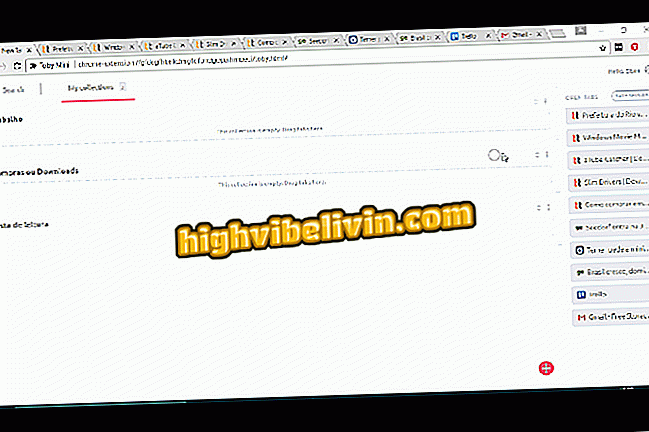Jak utworzyć test i dowód online w Formularzach Google
Formularze Google to zaawansowane narzędzie do tworzenia formularzy, które można również wykorzystać do tworzenia proofów online. Tryb testowy umożliwia nauczycielom tworzenie pytań z niewłaściwymi i poprawnymi alternatywami, a także przypisywanie wyników dla każdego pytania. Platforma organizuje odpowiedzi uczniów w arkuszach kalkulacyjnych i wykresach, które pomagają zrozumieć wydajność na ucznia lub pytanie. Jeśli użytkownik sobie tego życzy, można zautomatyzować dostarczanie notatek do uczniów. Oto sposób tworzenia recenzji online za pomocą usługi Google.
Jak utworzyć ankietę w SurveyMonkey

Formularze Google umożliwiają wypełnianie ankiet z interpunkcją
Krok 1. Uzyskaj dostęp do Formularzy Google w Internecie i wygeneruj nowy formularz;

Utwórz formularz w Formularzach Google
Krok 2. Uzyskaj dostęp do ustawień formularza w prawym górnym rogu;

Skonfiguruj swój formularz w Formularzach Google
Krok 3. Zaznacz opcję "Limit 1 odpowiedź", aby uniemożliwić uczniowi wysłanie więcej niż jednej odpowiedzi;

Zezwalaj tylko na jedną odpowiedź na osobę
Krok 4. W zakładce "Testy" obróć klucz "Utwórz test" i wybierz tryb składania notatek. W testach z pytaniami wielokrotnego wyboru możliwe jest wysłanie notatki zaraz po przesłaniu odpowiedzi przez ucznia. Jeśli test zawiera odpowiedzi wymagające korekty, zaznacz opcję "Po, po ręcznym przeglądzie";

Włącz tryb testowania formularzy Google
Krok 5. Przewiń stronę w dół, aby zobaczyć, jakie informacje uczeń może uzyskać dostęp po wypełnieniu kwestionariusza. Zapisz zmiany;

Wybierz, jakie Formularze Google będą wyświetlać uczniowi na końcu testu
Krok 6. Utwórz pytania i odpowiedzi dotyczące quizów. Wybierz rodzaj odpowiedzi w menu po prawej stronie i zawsze zaznacz przycisk "Obowiązkowe" w prawym dolnym rogu;

Twórz wymagane pytania w Formularzach Google
Krok 7. Użyj przycisku przesyłania zdjęć, aby utworzyć kwestionariusze oparte na obrazie. Na końcu każdego pytania uzyskaj dostęp do opcji "Klucz odpowiedzi";

Twórz pytania za pomocą obrazów
Krok 8. W menu "Klucz odpowiedzi" zdefiniuj poprawną alternatywę i wartość pytania w punktach;

Ustaw interpunkcję i poprawną odpowiedź
Krok 9. Na koniec kliknij przycisk Prześlij, aby udostępnić dowód ze studentami przez e-mail;

Wyślij test online do uczniów
Krok 10. W zakresie dostarczania dowodów Google zbiera wszystko w zakładce "Odpowiedzi". Zobacz ogólne wykresy, na studenta i temat. Pod koniec okresu oceny wyłącz przycisk "Accepting Responses" i kliknij zielony przycisk, aby utworzyć arkusz kalkulacyjny z wynikami.

Monitoruj wyniki, sfinalizuj test, aby wygenerować arkusz kalkulacyjny
Jak rozwiązać err_connection_timed_out? Zadawaj pytania na forum.